经验直达:
- 怎样找回excel未保存的数据
- excel忘记保存怎么找回
一、怎样找回excel未保存的数据
【excel忘记保存怎么找回 怎样找回excel未保存的数据】点击菜单栏:文件——更多——选项,找到保存,复制自动恢复文件位置框内的地址 。打开此电脑 , 把复制的地址粘贴到地址栏,回车即可找到丢失文件 。
工具/原料:
华硕F554L
windows10.0
OFFICE2019
1、电脑打开Excel表格,点击文件 。

2、点击菜单栏:更多——选项 。
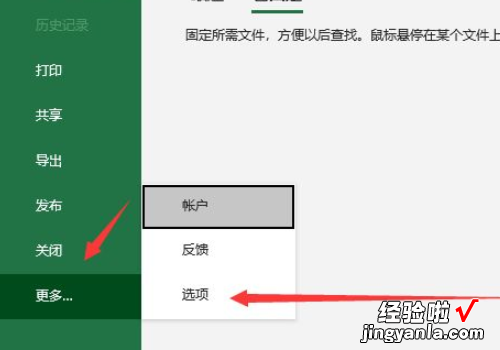
3、找到保存,复制自动恢复文件位置框内的地址 。
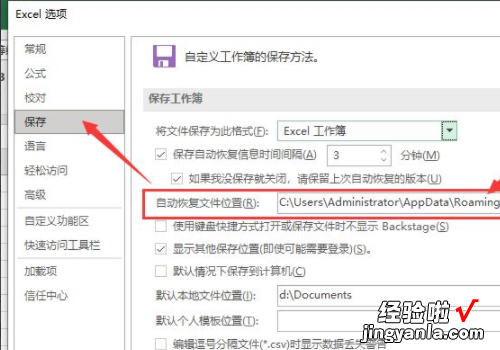
4、在电脑桌面上点击:此电脑(我的电脑),把复制的地址粘贴到地址栏,回车 。
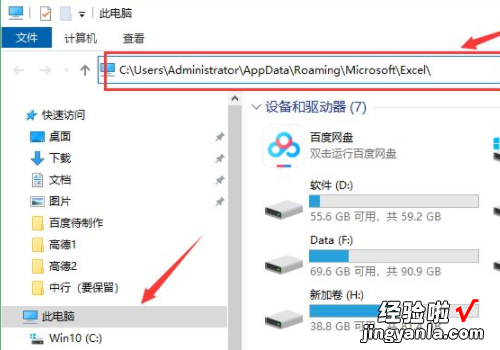
5、在打开的文件夹中你就可以看到非正常关闭是自动保存的文档 。
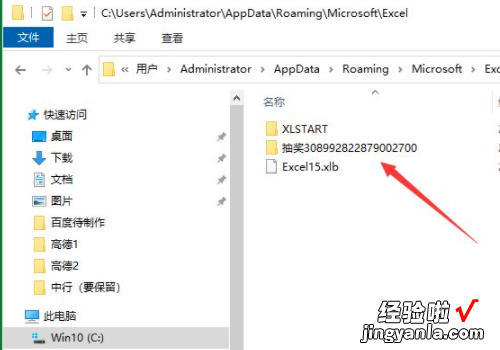
二、excel忘记保存怎么找回
excel忘记保存怎么找回?不用担心,可以借通过以下方法找回 。
1、备份中心
2、可以尝试借助专业的数据恢复软件进行数据恢复操作,例如【嗨格式数据恢复大师】
具体操作演示步骤如下:
电脑端点击这里免费下载:嗨格式数据恢复大师

步骤1:首先,您需要打开数据恢复软件,并选择恢复模式 。
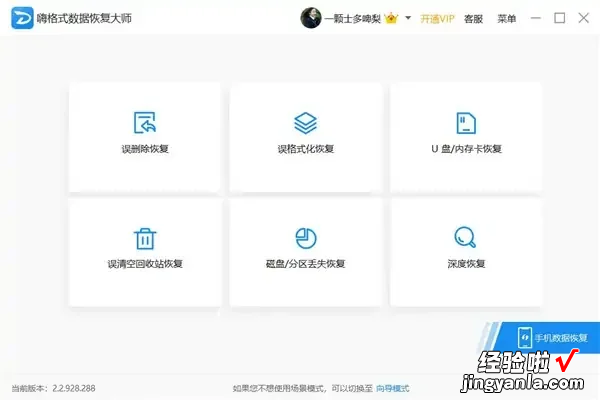
步骤2:接着,选择扫描对象,例如U盘,并点击“开始扫描”按钮 。
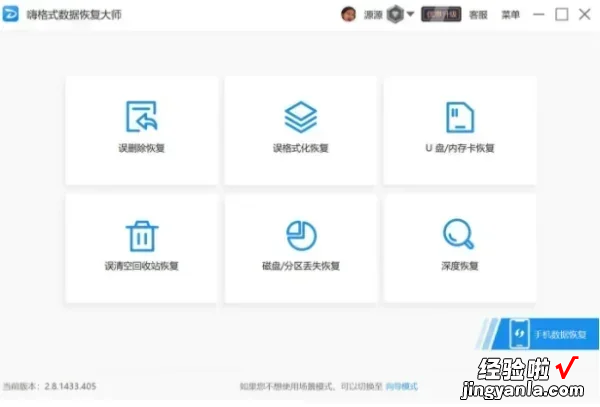
步骤3:等待扫描结束后,您可以根据文件路径或文件类型来查找要恢复的视频文件 。

步骤4:最后,点击“恢复”选项 , 成功后打开文件即可 。
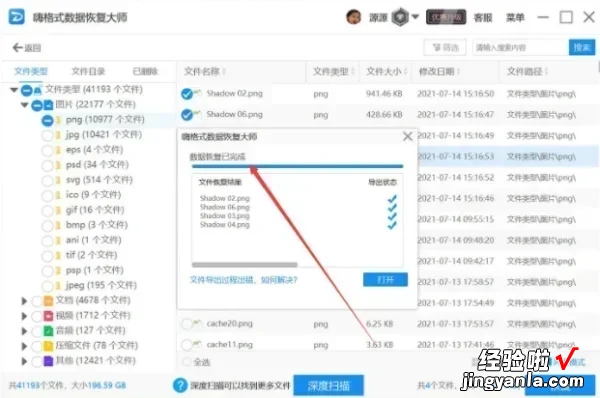
请注意,为避免重要数据丢失,建议定期备份重要数据,以防数据丢失或损坏 。
